Les applications d'amélioration de la qualité vidéo ont progressivement émergé du fait de l'augmentation de la consommation de contenu vidéo sur différentes plateformes. Que vous soyez un créateur de contenu, un vidéaste, une personne qui en a assez de regarder des vidéos floues du passé ou un réalisateur de tutoriels, il est essentiel de disposer d'outils appropriés pour améliorer la qualité des vidéos. Dans une liste plus traditionnelle d'applications, il vaut la peine de mentionner un brillant représentant des outils de coupe - Cutout.Pro Video Enhancer.
Dans cet article, vous apprendrez tout sur Cutout.Pro Video Enhancer, son coût, sa facilité d'utilisation et si cet outil est adapté à votre projet. De plus, nous ferons une comparaison avec une autre application largement utilisée, Wondershare Filmora, vous permettant ainsi de prendre une décision en connaissance de cause.
Dans cet article
Présentation de Cutout Pro Video Enhancer
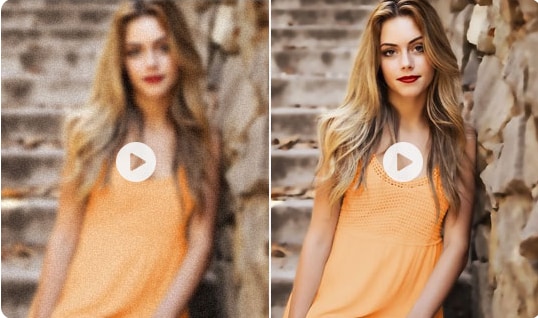
Cutout Pro Video Enhancer est destiné à résoudre l'un des problèmes les plus fréquents auxquels font face les éditeurs vidéo et les créateurs de contenu : la faible qualité vidéo. Cette application est alimentée par IA et peut améliorer la qualité et la résolution des vidéos, mettant en évidence les détails et la netteté des vidéos. Elle a une conception simple et est transparente pour les utilisateurs, peu importe s'ils ont une expérience préalable ou non.
Qu'il s'agisse d'améliorer une vieille vidéo de famille, de donner un aspect plus net aux illustrations d'un film d'animation ou de réaliser des vidéos de meilleure qualité pour le travail, Cutout.Pro Video Enhancer fait montre de puissants outils d'amélioration de la vidéo.
Fonctionnalités principales de Cutout.Pro Video Enhancer
Cutout.Pro est équipé de plusieurs fonctions remarquables conçues pour améliorer la qualité vidéo, la résolution et l'expérience globale :
- Amélioration de la qualité vidéo : Grâce à cette fonction, les vidéos de mauvaise qualité peuvent être transformées en une meilleure qualité, comme 2K, ou même mieux, avec une fréquence d'images allant jusqu'à 30 images par seconde. Elle constitue une aide précieuse pour les vidéos prises sur des appareils plus anciens qui ne disposaient pas de l'option haute définition ou de résolutions plus élevées.
- Perfectionnement Magique : La fonction d'Accentuation magique est efficace pour les vidéos brumeuses ou floues, puisqu'elle améliore la définition, rendant la vidéo plus claire.
- Amélioration de l'Animation : Cet outil est utile pour les animés ou quiconque s'intéresse à l'animation et à l'amélioration des vidéos animées pour ce qui est des bords nets, de la luminosité et du contraste.
- Mise à l'échelle de la vidéo : La fonction de résolution affinée est une option essentielle pour l'amélioration de la vidéo. Il donne aux utilisateurs la possibilité d'améliorer la qualité de leurs vidéos de sorte qu'elles soient adaptées à une lecture sur grand écran sans en altérer la qualité.
- Interpolation du mouvement : Une autre technique est l'interpolation de mouvement, où de nouvelles images sont insérées entre les images existantes pour fluidifier les mouvements et réduire les décalages.
- Prise en charge de plusieurs formats : Cutout Pro Video Enhancer prend en charge plusieurs formats vidéo populaires, dont mp4, WebM, MOV et gif, ce qui vous permet d'éditer presque tous les types de fichiers.
- Stabilisation des secousses : une fonction inestimable lors de la correction manuelle de séquences filmées avec une caméra portable ou une caméra d'action, puisque cet outil peut « verrouiller » un mouvement et l'empêcher d'osciller.
Tarification et Forfaits
Cutout.Pro offre un modèle de tarification flexible, avec des options permettant aux utilisateurs de payer au fur et à mesure sur la base de la longueur de la vidéo qu'ils désirent améliorer. Voici une répartition des plans tarifaires :
| Durée | Prix | Prix par seconde |
| 1 minute | 19 $ | 0.317 $/seconde |
| 3 minutes | 29 $ | 0.161 $/seconde |
| 5 minutes | 45 $ | 0.150 $/seconde |
| 15 minutes | 129 $ | 0.143 $/seconde |
| 45 minutes | 299 $ | 0.111 $/seconde |
| 120 minutes | 599 $ | 0.183 $/seconde |
| 330 minutes | 1299 $ | 0.066 $/seconde |
Ce modèle de tarification met Cutout Pro à la portée des utilisateurs occasionnels et des professionnels, en leur permettant de choisir des plans fondés sur les besoins et le budget de leur projet.
Comment utiliser Cutout Pro pour améliorer la qualité de la vidéo ?
Cutout.Pro Video Enhancer vise à être aussi simple que possible et a été développé dans ce sens. Voici un guide étape par étape pour vous aider à améliorer la qualité de vos vidéos :
- S'inscrire ou se connecter : Si vous ne vous êtes pas encore inscrit, rendez-vous sur le site Web de la société Cutout Pro et créez un compte.
- Téléchargez votre vidéo : Une fois connecté, passez à la partie d'Amélioration Vidéo IA. Cliquez sur le bouton « Télécharger » et choisissez la vidéo que vous voulez améliorer.
- Sélectionner les paramètres d'amélioration : Sélectionnez les fonctions d'amélioration requises, comme l'agrandissement, l'amélioration de la qualité d'une image ou l'ajout de cadres. Vous pouvez aussi décider du niveau de qualité de la vidéo que vous comptez mettre à l'échelle.

- Prévisualisation de l'amélioration : Cutout Pro peut prévisualiser les trois premières secondes de la vidéo améliorée, après quoi vous pouvez décider si vous souhaitez l'améliorer davantage ou la modifier.

- Traitement de la vidéo : Après avoir défini les paramètres, assurez-vous que le processus est bien défini. Un message YouTube en provenance de tutoriels d'IA apparaîtra et améliorera votre vidéo.
Avantages et inconvénients de Cutout Pro Video Enhancer
À l'instar de toute autre application, Cutout Pro Video Enhancer a ses forces et ses faiblesses.
En quête d'autres outils d'amélioration de la qualité des vidéos ?
Une meilleure alternative à Cutout Pro Video Enhancer : Wondershare Filmora
Considérant que l'outil d'amélioration vidéo Cutout Pro ne produit pas une qualité robuste dans la correction des vidéos floues, vous pourriez envisager une alternative. Wondershare Filmora est un excellent choix ! Il possède une gamme d'outils qui ne se contente pas de répondre aux capacités de Cutout Pro, mais les dépasse parfois pour satisfaire les utilisateurs qui exigent des fonctionnalités plus complexes.
Filmora est compatible avec Windows et Mac et offre des solutions complètes pour l'amélioration de la qualité des vidéos.
- Amélioration vidéo par IA en un clic : Corrigez les vidéos floues en un seul clic.
- Débruitage vidéo : Éliminez le grain de vos vidéos et personnalisez le niveau de lissage en allant de faible, normal à fort.
- Amélioration Automatique : Améliore automatiquement les vidéos pour les rendre plus apparentes avec une résolution plus élevée et des détails plus nets.
- Outils de correction des couleurs : Personnalisez les paramètres avec une grande flexibilité depuis la luminosité, le contraste et la saturation.
- Stabilisation IA : Améliorez les vidéos tremblantes en utilisant le puissant outil d'IA de Filmora pour que les vidéos paraissent stables et professionnelles.
Comment améliorer la qualité des vidéos en utilisant Wondershare Filmora :
- Télécharger et installer Filmora : Rendez-vous sur le site officiel de Wondershare pour télécharger et installer le logiciel Filmora sur votre appareil Windows ou Mac.
- Importer et faire glisser la vidéo sur la Timeline : Cliquez sur le bouton d'importation pour télécharger la vidéo sur filmora, puis l'ajouter à la Timeline.

- Accédez à Outils IA : En cliquant sur la vidéo, vous verrez une fenêtre sur le côté droit avec une option Outils IA.

- Appliquer l'amélioration de vidéo par IA : Cliquez sur le bouton Générer pour améliorer automatiquement la qualité de la vidéo.

- Ajustement manuel des paramètres : Ajustez manuellement, en cas de besoin, les paramètres vidéo sous la rubrique Couleur pour la luminosité, le contraste, la saturation et la netteté.
- Prévisualisation et exportation : prévisualisez la vidéo améliorée sans aucun filigrane. Une fois satisfait, exportez la vidéo dans le format désiré.

Pourquoi Filmora est-il considéré comme un meilleur choix que Cutout Pro Video Enhancer ?
- Meilleure qualité de sortie : Filmora offre une meilleure qualité que Cutout Pro Video Enhancer pour les bords de texte, les portraits humains et l'amélioration des scènes de nuit.
- Interpolation de trames en temps réel : Utilise l'IA pour créer des trames intermédiaires, augmentant les fréquences d'images en douceur et réduisant le flou de mouvement sans introduire d'artefacts.
- Compatibilité Mac : Filmora a des versions pour Windows et Mac, et davantage d'options pour leur utilisation sont toujours disponibles.
- Prise en charge de tous les formats populaires : Tandis que Cutout Pro ne prend pas en charge plusieurs formats vidéo, tels que AVI, MKV, FLV, MP4 et autres, Filmora, de son côté, en est capable.
- Détection et adaptation de la scène : l'IA analyse en temps réel le contenu vidéo en vue d'appliquer différentes techniques d'amélioration basées sur les caractéristiques de la scène.
Depuis la correction des couleurs jusqu'à la stabilisation, les fonctions de Filmora sont très avancées et offrent des options améliorées et facilement personnalisables aux utilisateurs qui désirent peaufiner leurs vidéos à l'extrême.
Conclusion
Dans cet article, nous avons abordé les principales fonctionnalités, les plans tarifaires, les avantages et les inconvénients de Cutout.Pro Video Enhancer, de même que les étapes à suivre pour améliorer la qualité de la vidéo en l'utilisant.
En définitive, vous pouvez l'essayer si vous désirez simplement améliorer la qualité de vos vidéos. Mais lors de notre test, il n'a pas donné de bons résultats en matière de défloutage des vidéos. Nous vous recommandons par ailleurs d'utiliser Wondershare Filmora, qui est une solution plus complète et efficace pour améliorer les vidéos et les éditer.



 Sécurité 100 % vérifiée | Aucun abonnement requis | Aucun logiciel malveillant
Sécurité 100 % vérifiée | Aucun abonnement requis | Aucun logiciel malveillant

